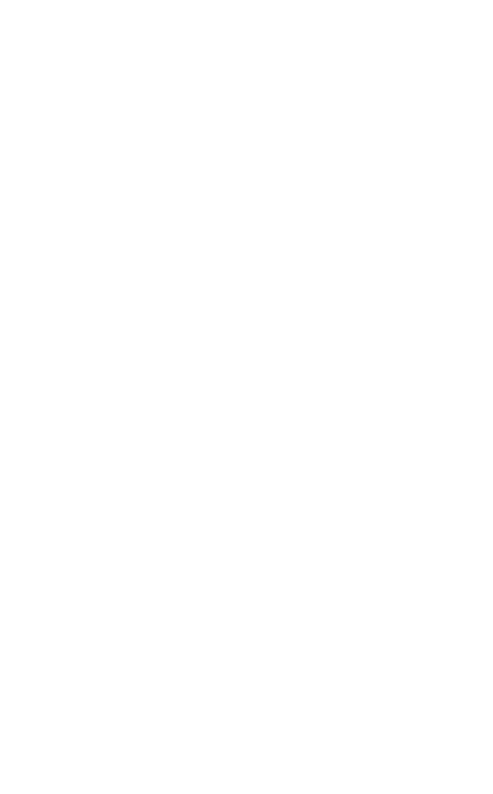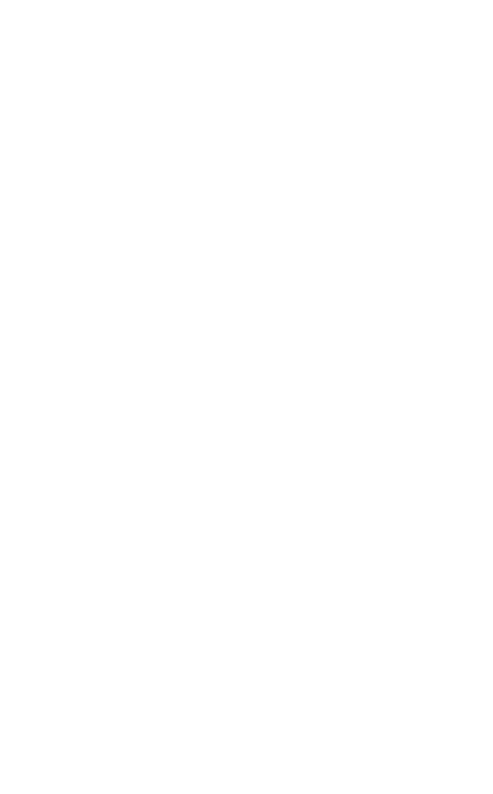
3
ENGLISH
1. Välkommen ..................................... 5
2. Översikt över Jabra Evolve 65e .. 6
2.1 Medföljande tillbehör
3. Så här bär du produkten .............. 7
3.1 Få till rätt passform
3.2 Sätta fast EarWing
3.3 Använda de magnetiska öronsnäckorna
4. Så här laddar du produkten ..... 11
5. Vad lamporna betyder .............. 12
6. Så här ansluter du produkten .. 13
6.1 Ström på/av
6.2 Ansluta till dator (Bluetooth-adapter)
6.3 Ihopparning med en smarttelefon
7. Så här använder du produkten 16
7.1 Samtal och musik
7.2 HearThrough
7.3 Siri eller Google Assistant
7.4 Hantera flera samtal
7.5 Busylight
7.6 Vibrationssignal
7.7 Röstvägledning
7.8 Så här återställer du produkten
7.9 Uppdatering av inbyggd programvara
8. Appen Jabra Sound+ ................. 26